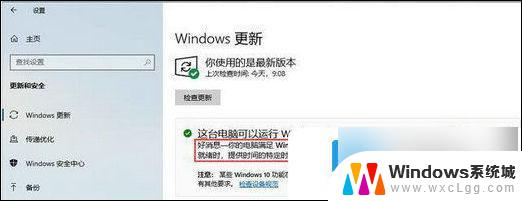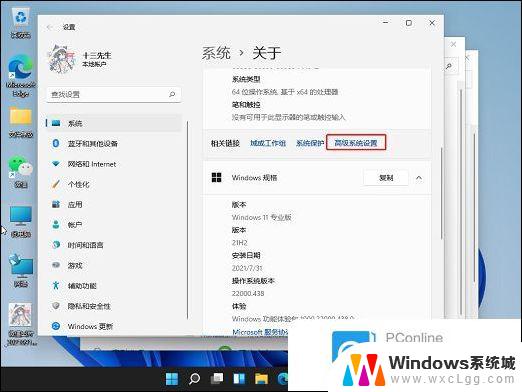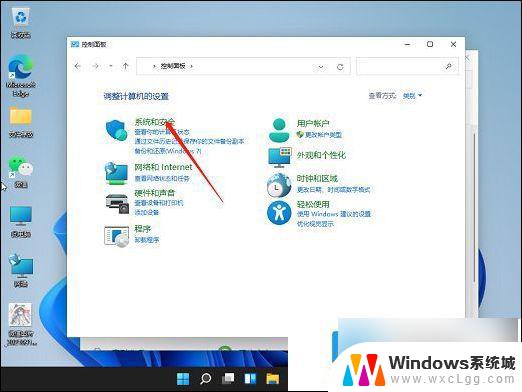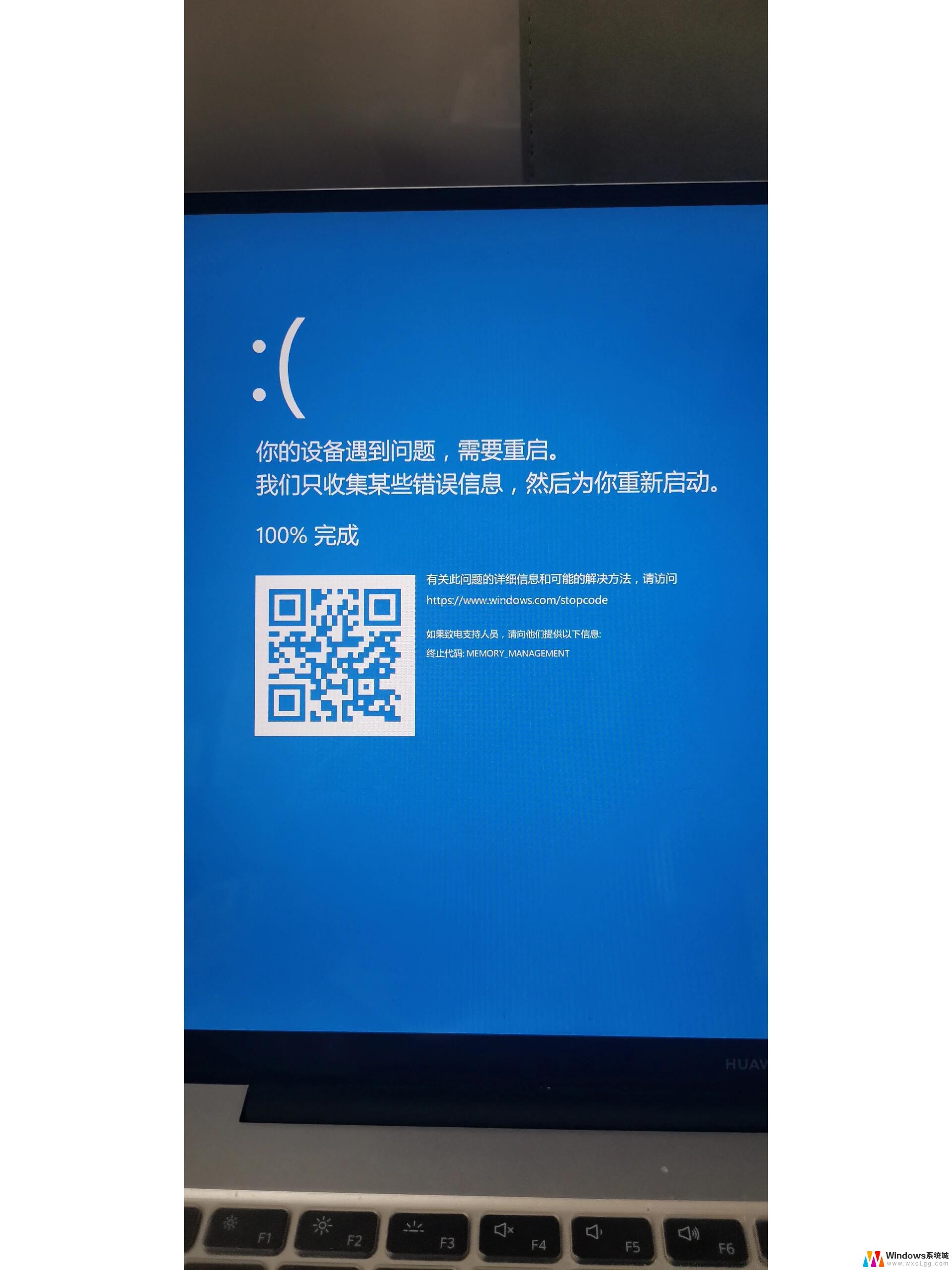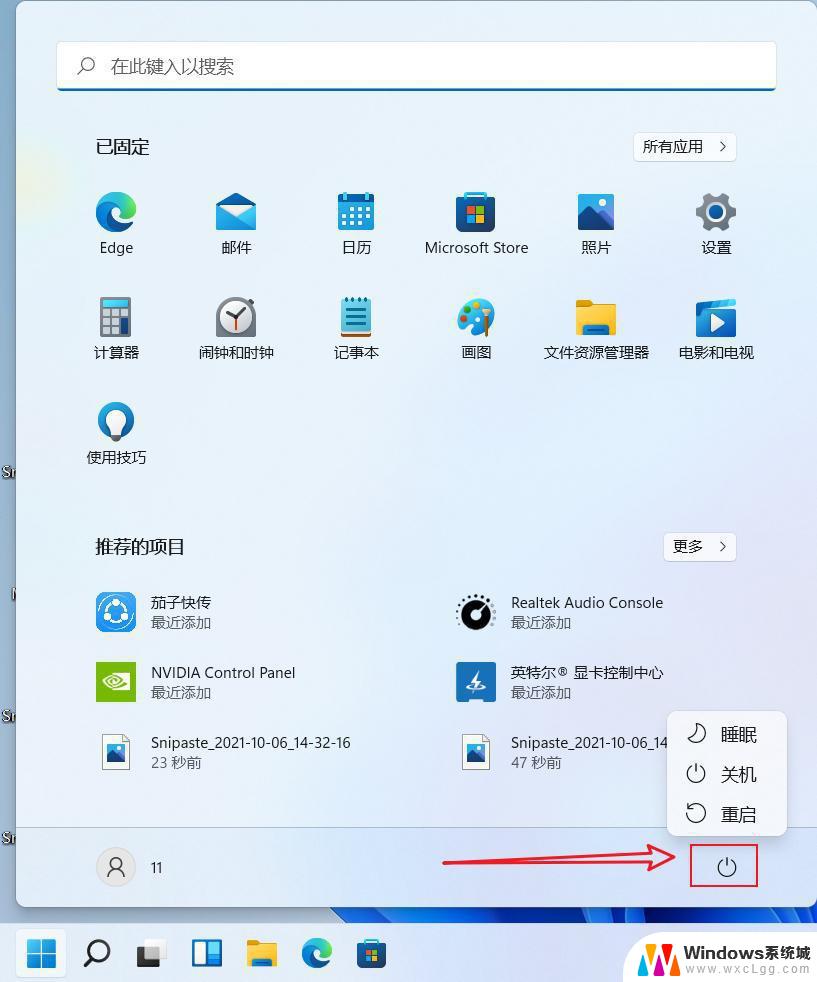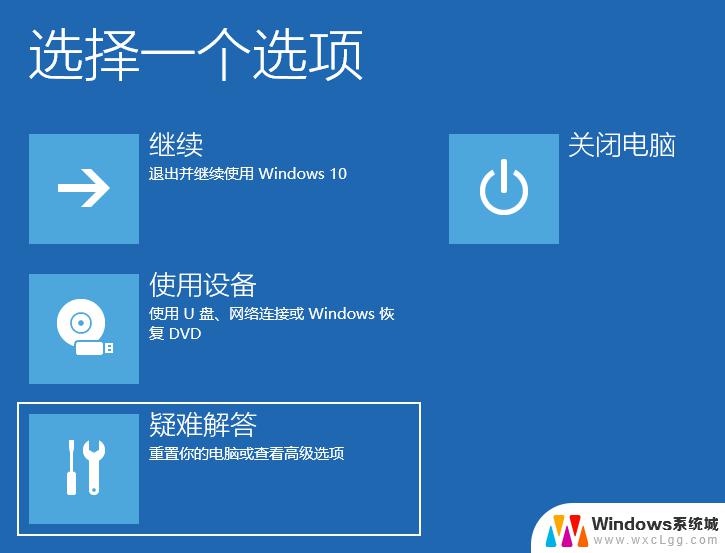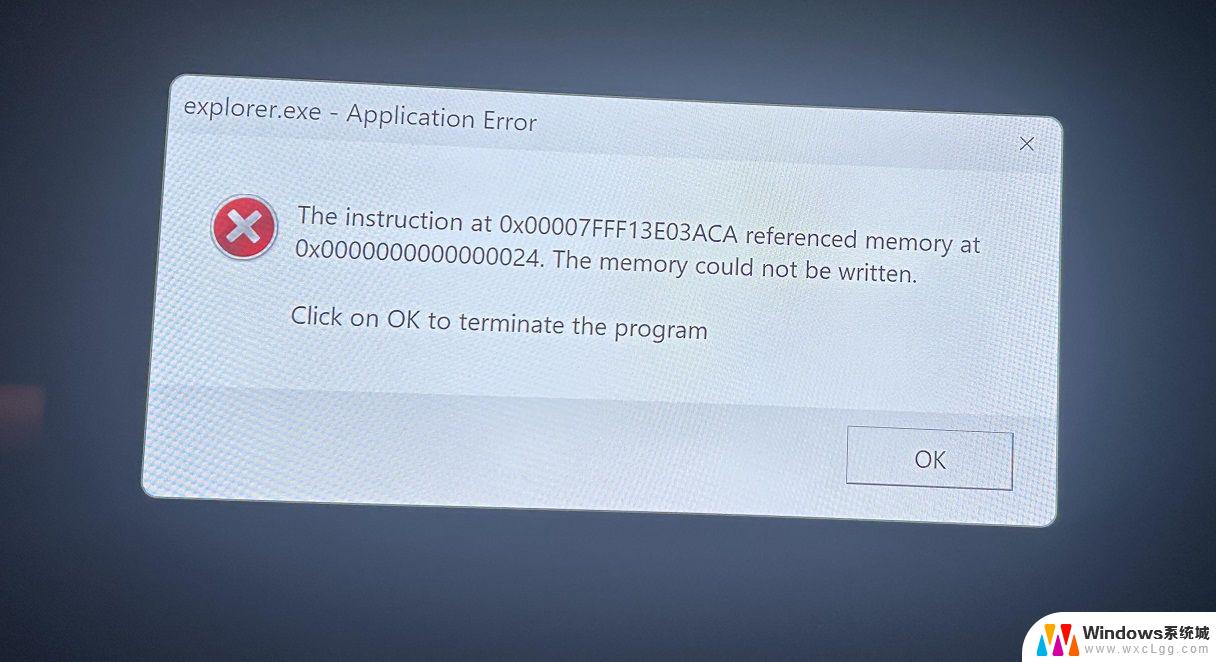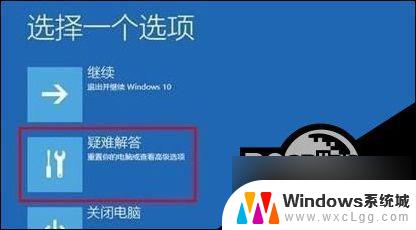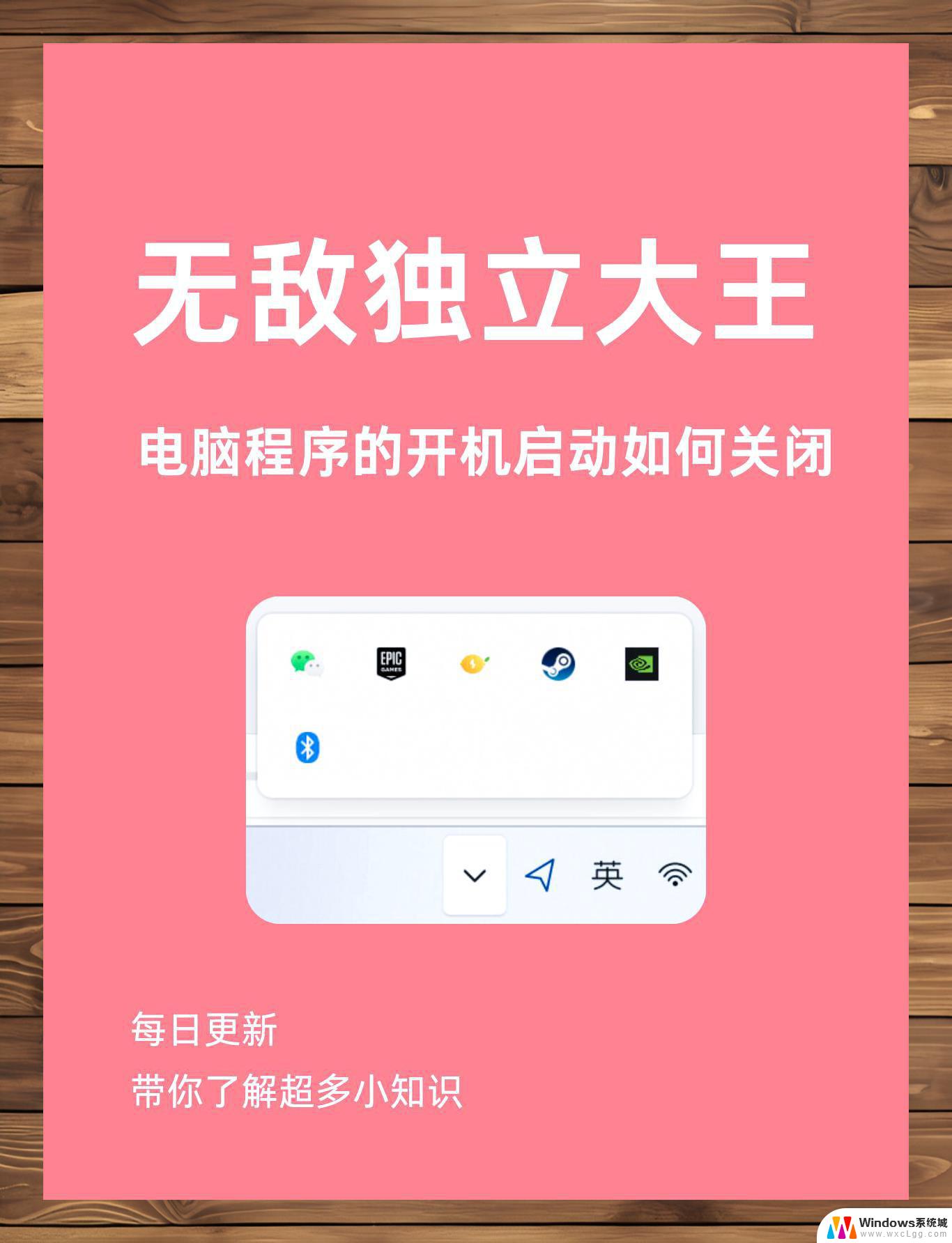win11不停地重启 win11自动重启频繁解决教程
Win11自动重启频繁的问题让许多用户感到困扰,不停地重启不仅影响工作效率,还可能导致数据丢失,针对这一问题,我们可以通过一些简单的操作来解决,比如检查系统更新、清理系统垃圾、升级驱动程序等。在遇到Win11自动重启频繁的情况时,不要慌张按照正确的解决教程来操作,相信问题很快就能得到解决。
win11自动重启频繁怎么解决:
1、现在大家用的Win11基本都是Win10更新而来,原有的程序、应用、驱动、文件格式、存储模式等。难免有和Win11冲突的地方,也有更新未能即时更改的隐患。而Win11更新之后,遇到系统故障重启的选项又被默认打开了。怪不得让很多小伙伴一夜回到了Win7时代。

2、解决办法也很简单,我们关掉相关选项就是了,它的位置相对于Win7、Win10有了一点点变化。首先右键点击Windows键,点击“设置”,在页面中选择“系统”,点击右侧页面最底部的“关于”。
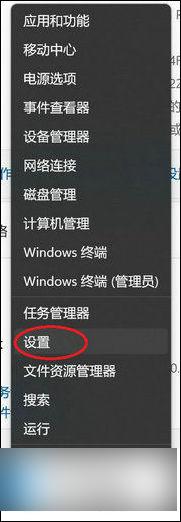
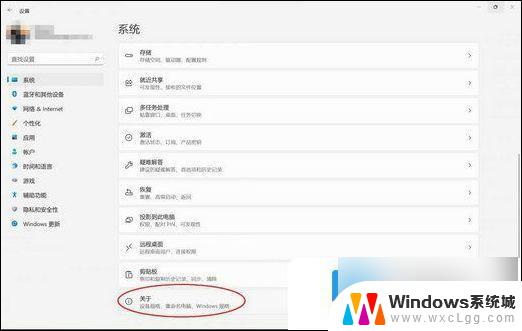
3、在新页面中,在右侧第一栏的底部选择“高级系统设置”。在弹出窗口中,点击下部“启动和故障恢复”一栏的“设置”按键。
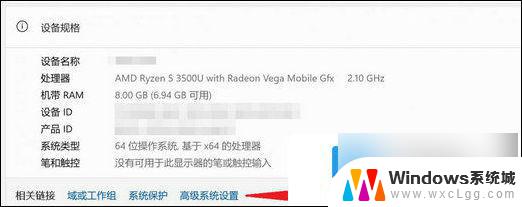
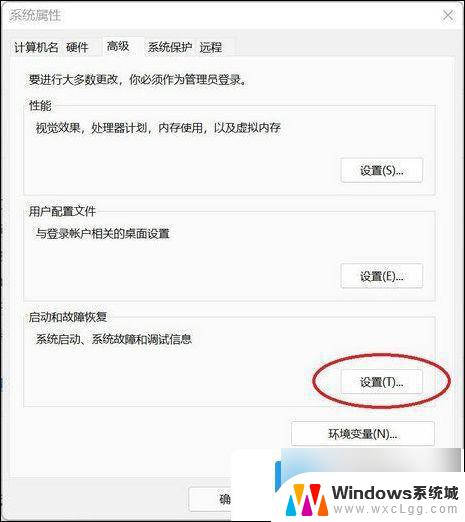
4、这里我们就可以看到系统失败的选项,点击选择框。取消“自动重新启动”,在系统重启之后一般就不会出现关机重启的问题了。
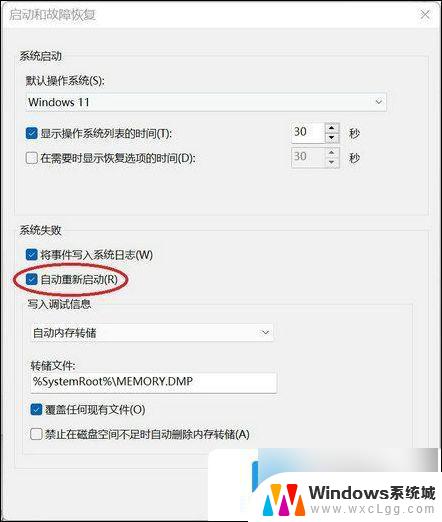
以上就是win11不停地重启的全部内容,还有不清楚的用户就可以参考一下小编的步骤进行操作,希望能够对大家有所帮助。